
10 erstaunliche MP4-Bildschirmrekorder-Optionen: MP4-Videos einfach aufnehmen

Teilen Sie normalerweise Videos mit Ihren Freunden oder laden Sie Screencasting-Videos auf Social-Media-Plattformen wie YouTube hoch? Wenn ja, wissen Sie, wie herausfordernd es sein kann. Sie haben entweder Schwierigkeiten, die Video-URL einzugeben, oder müssen zuerst eine Bildschirmaufnahme machen und sie dann bearbeiten. Jetzt können Sie einen MP4-Bildschirmrekorder verwenden.
Der MP4-Videorecorder kann alle Ihre Bedürfnisse auf einfache Weise erfüllen. Wenn Sie keine Ahnung haben, welche Software Sie verwenden sollen, sind wir hier, um Ihnen zu helfen. Wir stellen Ihnen die 10 besten MP4-Recorder für Windows und Mac vor.
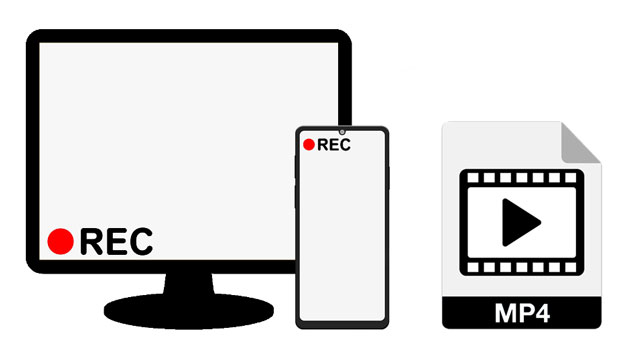
Teil 1: Die 10 besten MP4-Bildschirmrekorder für Windows/Mac
Teil 2: Wie nimmt man den Bildschirm im MP4-Format auf?
Teil 3: Heiße FAQs zur MP4-Aufnahmesoftware
Dies ist zweifellos der beste MP4-Bildschirmrekorder für Windows und Mac. Diesen MP4-Bildschirmrekorder gibt es schon lange und es lohnt sich immer noch, ihn zu verwenden. Das Programm hat sich bewährt und bewährt. Es hilft bei der Behebung von Tonproblemen bei der Aufnahme und unterstützt die Aufnahme von Mikrofonstimme und internem Ton.
* Nahtlose Aufnahme von Videos auf Windows- und Mac-Computern mit Echtzeit-HD-Videoaufzeichnungstechnologie.
* Speichern Sie Videos in mehreren Formaten, einschließlich MP4, WMV, MOV, AVI, GIF usw.
* Ermöglicht es Ihnen, die Bildschirmgröße anzupassen.
* Unterstützen Sie bei der Aktivierung des Mikrofon-Audios und dem Ausschalten des System-Audios.
* Nehmen Sie MP4-Videos problemlos auf und speichern Sie sie.
* Machen Sie ganz einfach Schnappschüsse von einem Android-, iOS-, Windows- oder Mac-Bildschirm.
* Ihren Videos oder Bildern wird kein Wasserzeichen hinzugefügt.
* Bieten Sie Ihnen eine qualitativ hochwertige Aufnahme an.
* Die Testversion ist ohne Bearbeitungsfunktionen auf 3 Minuten begrenzt.
Weitere Informationen: Sind Sie auf der Suche nach der leistungsstarken Vlog-Bearbeitungssoftware? Eine Liste mit 11 Optionen finden Sie in diesem Artikel.
Camtasia ist eine hochwertige Screencasting-Software, die die Bildschirmaufnahme super einfach macht. Es ist eine leistungsstarke Software, die Ihnen verschiedene Optionen bietet, um Ihre Aufnahme anzupassen. Die Anwendung verfügt über eine intuitive Benutzeroberfläche, die auch für Einsteiger leicht zu verstehen und zu bedienen ist.
Diese Bildschirmaufzeichnungssoftware ist effektiv und ermöglicht es Ihnen, Videos zu erstellen, die professionell und ausgefeilt aussehen. Die Videos sind aufgrund der Codierungsfunktionen dieser Software auch von hoher Qualität. Es funktioniert auf Windows-PCs und Macs, wodurch es mit den meisten auf dem Markt erhältlichen Geräten kompatibel ist.
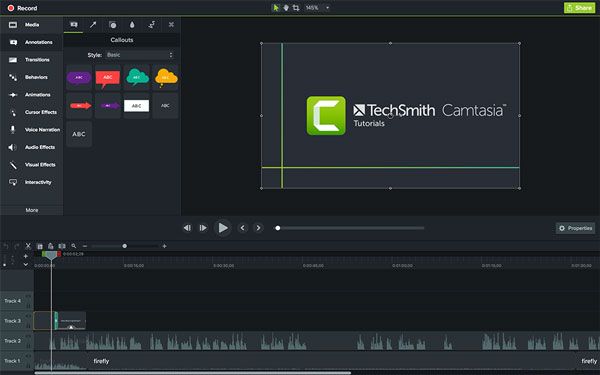
* Die Zeit für die Videolänge ist unbegrenzt.
* Google Drive ist integriert.
* Live-Aufnahmen von einer digitalen Videokamera werden nicht unterstützt.
* Weniger fortschrittliche Videoaufzeichnungsfunktionen.
Vermutlich brauchst du: Möchten Sie ein nützliches Tool zum Bearbeiten von MOV-Dateien? Hier sind 10 Editoren als Referenz.
Viele Menschen sind mit dem VLC Media Player, einem Open-Source-Mediaplayer, vertraut. Die Hauptaufgabe des VLC Media Players besteht darin, Audio-CDs, VCDs und andere Multimediadateien abzuspielen. Das Beste daran ist, dass dieses Tool auf Windows, Mac OS, Linux und vielen mehr ausgeführt werden kann. Die gute Nachricht ist, dass der VLC Media Player zum Aufzeichnen des Bildschirms verwendet werden kann.
Diese Bildschirmrekorder-Software ist für Ihre Bequemlichkeit gut formatiert. Es verfügt über eine Reihe von Funktionen, die für Ihre Bildschirmaufnahme nützlich sein werden.

* Kostenloses Open-Source-Tool.
* Arbeiten Sie auf verschiedenen Plattformen.
* Bieten Sie Optionen für Video- und Audio-Downloads
* Spielen Sie Multimediadateien wie DVDs, VCDs und Audio-CDs ab.
* Ermöglicht es Ihnen, eine Vorschau der Ausgabe anzuzeigen.
* Keine Videobearbeitungsfunktion.
Weitere Informationen: Möchten Sie Ihre Spielvideos mühelos bearbeiten? Dann können Sie diese Video-Editoren verwenden.
Bandicam ist eine Bildschirmaufzeichnungssoftware, die Benutzer aus der ganzen Welt optimiert haben. Es verfügt über interessante Funktionen wie die Unterstützung hochwertiger Aufnahmen, eine große Dateigröße und erstaunliche Videobearbeitungsfunktionen.
Die Software verfügt außerdem über eine intuitive Benutzeroberfläche, die sie sowohl für Einsteiger als auch für erfahrene Benutzer geeignet macht. Dieses Bildschirmaufzeichnungstool ist einzigartig, da es die Aufnahme von Spielen unterstützt, ohne die Leistung des Spiels zu beeinträchtigen.
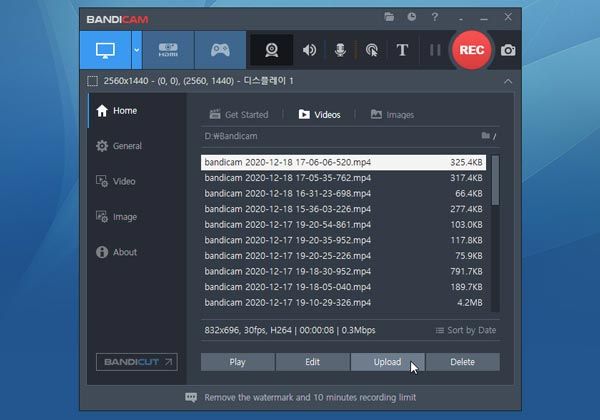
* Einfachere Aufzeichnung des Gameplays.
* Unterstützt mehrere Plattformen wie Smartphones, Webcam, IPTV und mehr.
* Haben Sie eine gute Ton- und Aufnahmequalität.
* Benutzer berichten von einigen Verzögerungsspitzen während der Aufnahme.
Tipps: Möchten Sie einen MP4-Videoeditor mit mehreren Bearbeitungsfunktionen? Überprüfen Sie die Vor- und Nachteile dieser Tools, bevor Sie eine Entscheidung treffen.
Dies ist ein weiteres bestes kostenloses Online-Bildschirmrekorderprogramm mit erstaunlichen Funktionen. Diese Bildschirmaufzeichnungssoftware ist sowohl für Windows- als auch für Mac-Benutzer verfügbar. Die gute Nachricht ist, dass dieses Programm mit einer umfassenden Anleitung geliefert wird, die Ihnen hilft, mit der Aufnahme auf Ihrem Computer zu beginnen, auch wenn Sie ein Anfänger sind. Mit dieser Bildschirmrekorder-Software können Sie Videos von all Ihren Geräten aufnehmen und einfach bearbeiten, sobald das Video erstellt wurde.
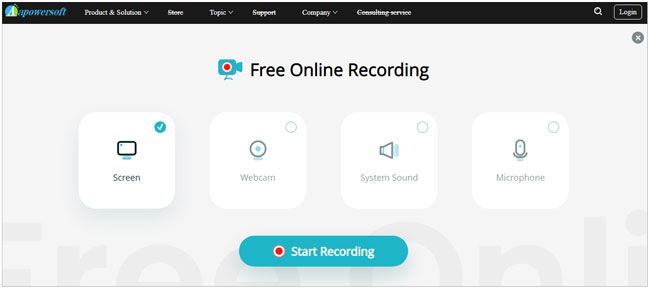
* Nehmen Sie den Bildschirm online auf und ermöglichen Sie das Speichern von Videos auf einer lokalen Festplatte.
* Unterstützt Vollbild- und Echtzeitbearbeitung.
* Ermöglicht es Ihnen, Ihre MP4-Bildschirmvideos auf Cloud-Plattformen hochzuladen.
* Manchmal stürzt es bei Mac ab.
Möglicherweise benötigen Sie: Mit diesen Methoden können Sie Ihre großen Videos von einem iPhone auf einen PC übertragen, ohne an Qualität zu verlieren.
Open Broadcast Software ist ein Bildschirmaufzeichnungstool, mit dem Videos von einem Bildschirm, einer Webcam oder Audio von einem PC aufgenommen werden können. Außerdem lässt es sich in viele Videobearbeitungswerkzeuge integrieren. Das bedeutet, dass das gesamte Video nach der Aufnahme perfekt abgestimmt und bearbeitet werden kann. Es ist sowohl für Windows als auch für Mac verfügbar.
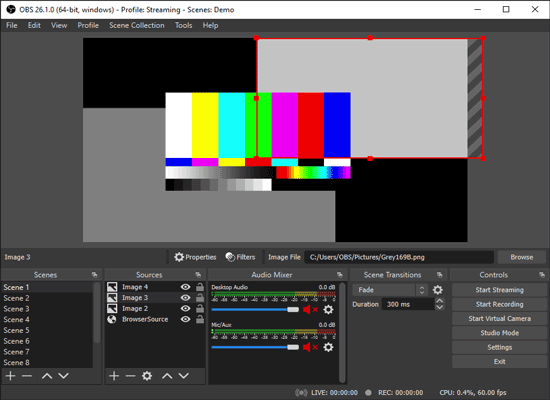
* Es ist eine Open-Source-Lösung für Videoaufnahmen.
* Leicht anpassbar.
* Einfacher zu verwendende Overlays und die Elemente auf dem Bildschirm.
* Attraktives Layout mit einfacher und intuitiver Navigation.
* Keine Möglichkeit, Farbschemata anzupassen.
Vielleicht brauchst du: Bist du ein GoPro-Liebhaber? Wenn ja, benötigen Sie möglicherweise ein Mehrzweck-GoPro-Bearbeitungsprogramm.
Snagit ist einer der bemerkenswert lobenswerten MP4-Videorekorder. Die Hauptaufgabe dieser Software besteht darin, den Bildschirm zu erfassen, und zwar so, dass sie sowohl für Anfänger als auch für erfahrene Benutzer geeignet ist. Diese Bildschirmaufzeichnungssoftware verfügt über eine intuitive Benutzeroberfläche, die sie auch für Anfänger geeignet macht. Darüber hinaus können Sie die Aufnahme anpassen, indem Sie das Bild zuschneiden, skalieren, spiegeln oder drehen.
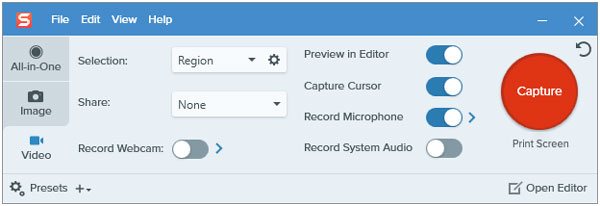
Einfach und bequem, um einen Bildschirm und eine Kamera aufzunehmen.
* Helfen Ihnen, Ihre Videos auf anderen Plattformen zu teilen.
* Schneiden Sie Videos direkt zu und bieten Sie Ihnen Vorlagen an.
* Es ist nicht möglich, Text aus den Screenshot-Bildern zu extrahieren.
Es ist eine großartige Bildschirmaufnahmeanwendung mit einer Reihe von Funktionen, die sie zu einer der begehrtesten Bildschirmaufzeichnungssoftware machen. Das Erstaunliche an ATOMI ist, dass es sehr schnell und effizient ist und es Ihnen ermöglicht, Videos schnell und ohne Verzögerungen oder Verlangsamungen aufzunehmen.
Sie können diese Software auch verwenden, um Audio von einem Mikrofon aufzunehmen und nach der Aufnahme zu bearbeiten. Die Benutzeroberfläche dieser Bildschirmaufzeichnungssoftware ist ziemlich benutzerfreundlich, sodass Sie sie ganz einfach an Ihren Geschmack und Ihre Anforderungen anpassen können.
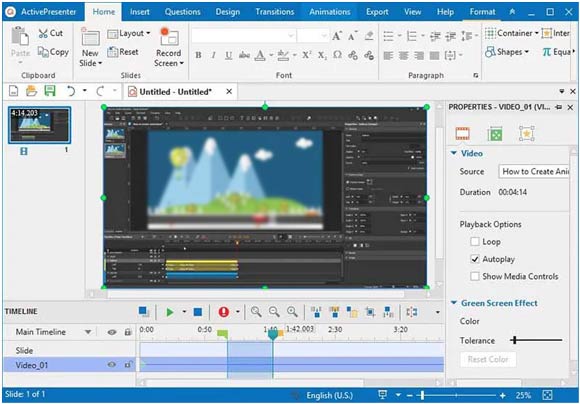
* Einfache Konfiguration von Hotkeys.
* Erfassen Sie Ihren gewünschten Bildschirm mit kristallklarer Qualität.
* Ändern Sie Ihre Videos ganz einfach.
* Es wurde berichtet, dass es Verzögerungsprobleme gibt.
Wenn Sie häufig Bildschirme auf Ihrem Windows- oder Mac-Computer aufzeichnen, erweist sich diese Software als ideale Lösung für Sie. Das Beste an dieser Anwendung ist, dass sie alle modernen Desktop-Computer und Laptops unterstützt.
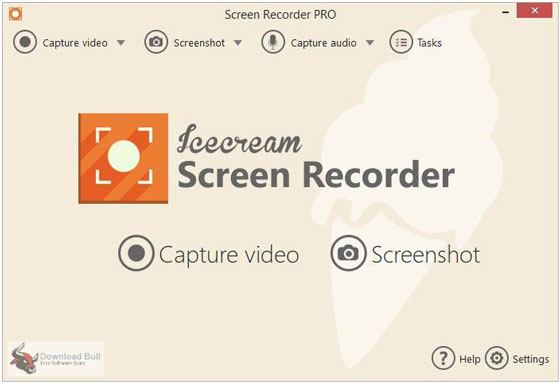
* Nehmen Sie mühelos Bildschirmvideos auf.
* Ermöglicht es Ihnen, Ihr Logo zu Ihren Videos hinzuzufügen.
* Nehmen Sie Audio mit hoher Qualität auf.
* Helfen Sie Ihnen, Ihre Videos und Screenshots über Skype zu kopieren und zu teilen.
* Eingeschränkte Funktionen in der kostenlosen Version.
Dies ist ein MP4-Videorekorder, den Sie direkt über den Browser starten können und der alle modernen Betriebssysteme unterstützt. Es ist ein kleines Tool, das die Dinge für seine Benutzer einfach macht. Die Software verfügt auch über eine spezielle Funktion, mit der Sie Audio von Ihrer Webcam aufnehmen und das Video anschließend bearbeiten können. Auf diese Weise können Sie problemlos alle Bildschirmaktivitäten aufzeichnen, unabhängig davon, ob Sie Live-Videos anzeigen oder einen Systempiepton aufzeichnen.
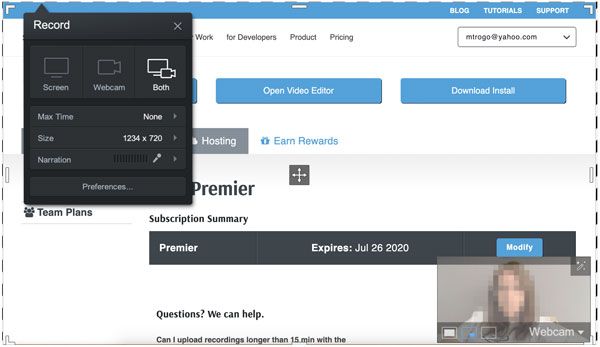
* Sie können die Audiospur bearbeiten.
* Keine zeitliche Begrenzung während der Aufnahme.
* Wasserzeichen in der kostenpflichtigen Version entfernt.
* In der kostenlosen Version können Sie nur 15 Minuten lang aufnehmen.
* Sie können das Wasserzeichen in der kostenlosen Version nicht entfernen.
Weiterführende Literatur:
[Heiß] Wie übertrage ich Fotos vom iPhone auf einen Lenovo-Laptop?
Konvertieren Sie iPhone-Videos auf 7 Arten ohne Qualitätsverlust in MP4
Möchten Sie den Bildschirm im MP4-Format aufnehmen, wissen aber nicht, wie Sie vorgehen sollen? Es ist sehr einfach, vorausgesetzt, Sie verwenden eine gute Software wie die Aiseesoft MP4-Aufnahmesoftware. So nehmen Sie den Bildschirm mit dieser Software im MP4-Format auf:
Schritt 1: Starten Sie das Programm auf dem Computer
Laden Sie den Bildschirmrekorder herunter, installieren Sie ihn und starten Sie ihn auf dem Computer. Registrieren Sie sich mit der E-Mail-Adresse und dem Code, den Sie erhalten.
Schritt 2: Wählen Sie die Option Videorecorder
Bitte tippen Sie auf die Registerkarte Videorecorder und wählen Sie die Bildschirmgröße aus. Wählen Sie dann eine gewünschte Audioquelle aus, z. B. Systemton oder Mikrofon.
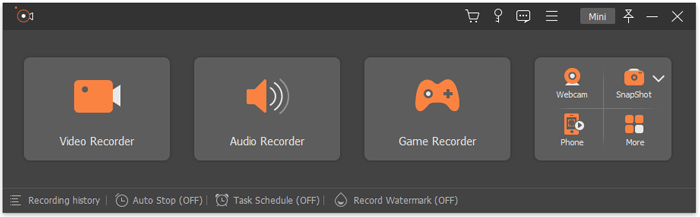
Schritt 3: Beginnen Sie mit der Aufnahme Ihres Bildschirmvideos
Klicken Sie auf das REC-Symbol , um die Aufnahme Ihres Bildschirms zu starten, und Sie können Ihr Video bearbeiten, Texte hinzufügen und vieles mehr. Nachdem Sie die Aufnahme abgeschlossen haben, klicken Sie bitte auf die Schaltfläche Stopp, um eine Vorschau Ihres Videos anzuzeigen. Tippen Sie dann auf Speichern , um sie als MP4-Datei auf Ihrem Computer zu speichern.
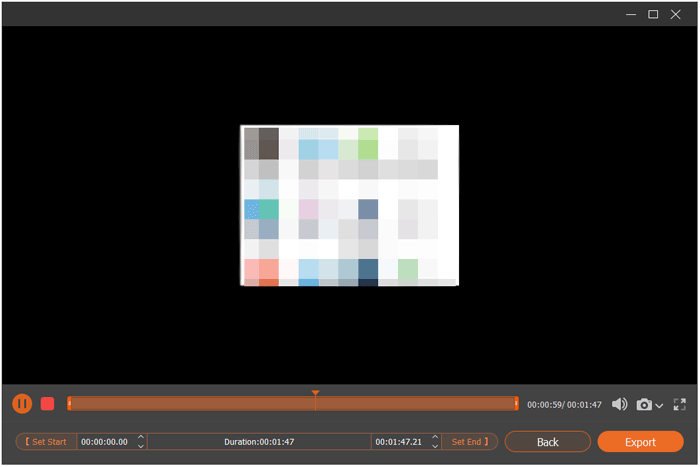
1. Was ist ein Video im MP4-Format?
MP4 ist ein MPEG-4-Videodateiformat, das normalerweise zum Streamen und Herunterladen von Videos verwendet wird, die im Internet verwendet werden.
2. Was ist der beste MP4-Bildschirmrekorder?
Der Recorder, der den Bildschirm mit hoher Qualität erfassen kann und über praktische Funktionen für die Videobearbeitung verfügt, ist der beste MP4-Bildschirmrekorder. Außerdem gibt es keinen Standard für das Beste. Solange das Tool Ihre Anforderungen erfüllen kann, ist es das Beste für Sie.
Hoffentlich hat Ihnen dieser Leitfaden geholfen, den besten MP4-Bildschirmrekorder zu kennen, den Sie auf Mac und Windows verwenden können. Die gesamte Software ist großartig und verfügt über zahlreiche Funktionen. Außerdem ist Aiseesoft Screen Recorder einer der begehrtesten MP4-Recorder, da er über eine einfache Benutzeroberfläche verfügt und es Ihnen ermöglicht, Ihr Video während der Aufnahme zu bearbeiten. Es ist ein großartiges Werkzeug, das Sie verwenden können, egal ob Sie neu oder erfahren sind.
Verwandte Artikel:
Wie übertrage ich Videos von Mac auf das iPad? (Schritt-für-Schritt-Anleitung)
5 Möglichkeiten, dauerhaft gelöschte Videos auf dem iPhone mit oder ohne Backup wiederherzustellen
Die 9 besten Videowiederherstellungs-Apps für Android (kostenlos und kostenpflichtig)
Wie übertrage ich Fotos von Huawei auf den PC in den Top 6 der akkreditierten Methoden?
Top 12 SHAREit-Alternativen für Android, iOS & Windows PC
Wie kann man eine Sprachnotiz mühelos zu einem Klingelton auf dem iPhone machen